Monitorare la capacità dello storage
 Suggerisci modifiche
Suggerisci modifiche


Monitorare lo spazio utilizzabile totale disponibile per garantire che il sistema StorageGRID non esaurisca lo spazio di storage per gli oggetti o per i metadati degli oggetti.
StorageGRID memorizza i dati degli oggetti e i metadati degli oggetti separatamente e riserva una quantità specifica di spazio per un database Cassandra distribuito che contiene metadati degli oggetti. Monitorare la quantità totale di spazio consumata per gli oggetti e per i metadati degli oggetti, nonché le tendenze della quantità di spazio consumata per ciascuno di essi. Ciò consente di pianificare in anticipo l'aggiunta di nodi ed evitare interruzioni del servizio.
È possibile visualizzare le informazioni sulla capacità dello storage Per l'intero grid, per ogni sito e per ogni nodo di storage nel sistema StorageGRID.
Monitorare la capacità di storage per l'intero grid
È necessario monitorare la capacità di storage globale del grid per garantire che rimanga spazio libero adeguato per i dati degli oggetti e i metadati degli oggetti. Comprendere come la capacità dello storage cambia nel tempo può aiutarti a pianificare l'aggiunta di nodi o volumi di storage prima che la capacità dello storage utilizzabile del grid venga consumata.
Hai effettuato l'accesso a Grid Manager utilizzando un browser web supportato.
La dashboard di Grid Manager consente di valutare rapidamente la quantità di storage disponibile per l'intero grid e per ciascun data center. La pagina nodi fornisce valori più dettagliati per i dati degli oggetti e i metadati degli oggetti.
-
Valutare la quantità di storage disponibile per l'intero grid e per ciascun data center.
-
Selezionare Dashboard.
-
Nel pannello Available Storage (Storage disponibile), annotare il riepilogo generale della capacità di storage libera e utilizzata.
Il riepilogo non include i supporti di archiviazione.
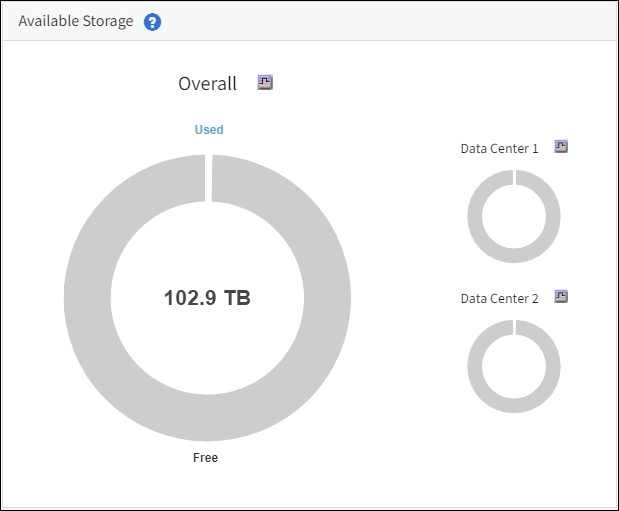
-
Posiziona il cursore sulle sezioni Free o USed Capacity del grafico per vedere esattamente quanto spazio è libero o utilizzato.
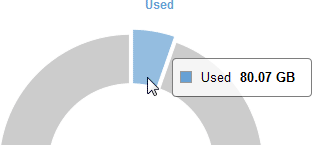
-
Per le griglie multi-sito, esaminare il grafico di ciascun data center.
-
Fare clic sull'icona del grafico
 per visualizzare il grafico generale o per un singolo data center un grafico che mostra l'utilizzo della capacità nel tempo.
per visualizzare il grafico generale o per un singolo data center un grafico che mostra l'utilizzo della capacità nel tempo.Un grafico che mostra la percentuale di capacità di storage utilizzata (%) rispetto a. Viene visualizzata l'ora.
-
-
Determinare la quantità di storage utilizzata e la quantità di storage disponibile per i dati a oggetti e i metadati a oggetti.
-
Selezionare NODI.
-
Selezionare grid Storage.
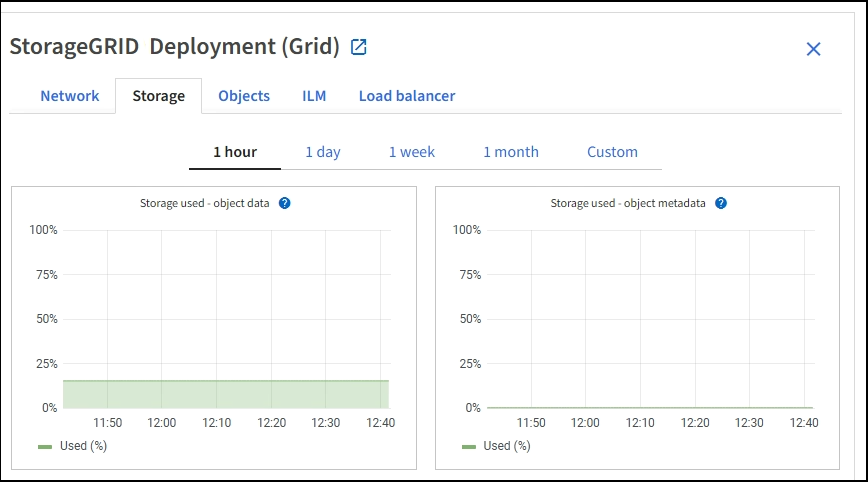
-
Spostare il cursore sopra i grafici Storage used - Object data e Storage used - Object metadata per visualizzare la quantità di storage a oggetti e metadati a oggetti disponibile per l'intera griglia e la quantità di storage utilizzata nel tempo.
I valori totali di un sito o di una griglia non includono i nodi che non hanno riportato metriche per almeno cinque minuti, come i nodi offline.
-
-
Pianificare un'espansione per aggiungere nodi di storage o volumi di storage prima che la capacità di storage utilizzabile del grid venga consumata.
Quando si pianifica la tempistica di un'espansione, considerare quanto tempo sarà necessario per procurarsi e installare storage aggiuntivo.
Se la policy ILM utilizza la codifica erasure, è preferibile eseguire un'espansione quando i nodi di storage esistenti sono pieni al 70% circa per ridurre il numero di nodi da aggiungere. Per ulteriori informazioni sulla pianificazione di un'espansione dello storage, consultare Istruzioni per espandere StorageGRID.
Monitorare la capacità di storage per ciascun nodo di storage
Monitorare lo spazio totale utilizzabile per ciascun nodo di storage per garantire che il nodo disponga di spazio sufficiente per i nuovi dati dell'oggetto.
-
Hai effettuato l'accesso a Grid Manager utilizzando un browser web supportato.
Lo spazio utilizzabile è la quantità di spazio di storage disponibile per memorizzare gli oggetti. Lo spazio totale utilizzabile per un nodo di storage viene calcolato sommando lo spazio disponibile in tutti gli archivi di oggetti all'interno del nodo.
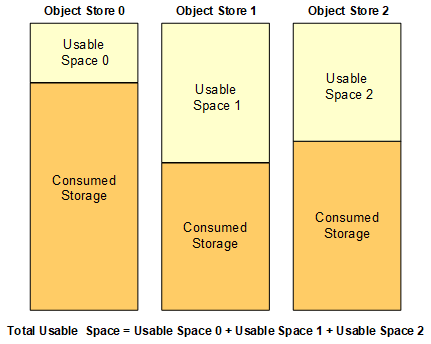
-
Selezionare NODES Storage Node Storage.
Vengono visualizzati i grafici e le tabelle del nodo.
-
Spostare il cursore sul grafico Storage Used - Object data (Storage utilizzato - dati oggetto).
Vengono visualizzati i seguenti valori:
-
Used (%): Percentuale dello spazio utilizzabile totale utilizzato per i dati dell'oggetto.
-
Used: Quantità di spazio utilizzabile totale utilizzata per i dati dell'oggetto.
-
Dati replicati: Stima della quantità di dati degli oggetti replicati su questo nodo, sito o griglia.
-
Erasure-coded data: Stima della quantità di dati dell'oggetto con codifica di cancellazione su questo nodo, sito o griglia.
-
Total: Quantità totale di spazio utilizzabile su questo nodo, sito o griglia. Il valore utilizzato è
storagegrid_storage_utilization_data_bytesmetrico.
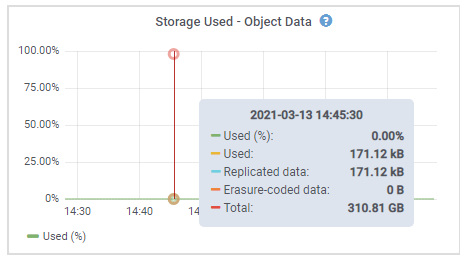
-
-
Esaminare i valori disponibili nelle tabelle volumi e archivi di oggetti, sotto i grafici.
Per visualizzare i grafici di questi valori, fare clic sulle icone del grafico  Nelle colonne disponibili.
Nelle colonne disponibili.

-
Monitorare i valori nel tempo per stimare il tasso di consumo dello spazio di storage utilizzabile.
-
Per mantenere le normali operazioni di sistema, aggiungere nodi di storage, aggiungere volumi di storage o archiviare i dati degli oggetti prima di consumare lo spazio utilizzabile.
Quando si pianifica la tempistica di un'espansione, considerare quanto tempo sarà necessario per procurarsi e installare storage aggiuntivo.
Se la policy ILM utilizza la codifica erasure, è preferibile eseguire un'espansione quando i nodi di storage esistenti sono pieni al 70% circa per ridurre il numero di nodi da aggiungere. Per ulteriori informazioni sulla pianificazione di un'espansione dello storage, consultare Istruzioni per espandere StorageGRID.
Il Basso storage dei dati a oggetti L'avviso viene attivato quando rimane spazio insufficiente per memorizzare i dati dell'oggetto su un nodo di storage.
Monitorare la capacità dei metadati degli oggetti per ciascun nodo di storage
Monitorare l'utilizzo dei metadati per ciascun nodo di storage per garantire che rimanga spazio sufficiente per le operazioni essenziali del database. È necessario aggiungere nuovi nodi di storage in ogni sito prima che i metadati dell'oggetto superino il 100% dello spazio consentito per i metadati.
-
Hai effettuato l'accesso a Grid Manager utilizzando un browser web supportato.
StorageGRID conserva tre copie dei metadati degli oggetti in ogni sito per garantire la ridondanza e proteggere i metadati degli oggetti dalla perdita. Le tre copie vengono distribuite uniformemente su tutti i nodi di storage di ogni sito utilizzando lo spazio riservato ai metadati sul volume di storage 0 di ogni nodo di storage.
In alcuni casi, la capacità dei metadati degli oggetti della griglia potrebbe essere consumata più rapidamente della capacità dello storage a oggetti. Ad esempio, se in genere si acquisiscono grandi quantità di oggetti di piccole dimensioni, potrebbe essere necessario aggiungere nodi di storage per aumentare la capacità dei metadati anche se rimane sufficiente capacità di storage a oggetti.
Alcuni dei fattori che possono aumentare l'utilizzo dei metadati includono la dimensione e la quantità di tag e metadati dell'utente, il numero totale di parti in un caricamento multiparte e la frequenza delle modifiche alle posizioni di storage ILM.
-
Selezionare NODES Storage Node Storage.
-
Spostare il cursore sul grafico Storage used - Object metadata (Storage utilizzato - metadati oggetto) per visualizzare i valori relativi a un orario specifico.
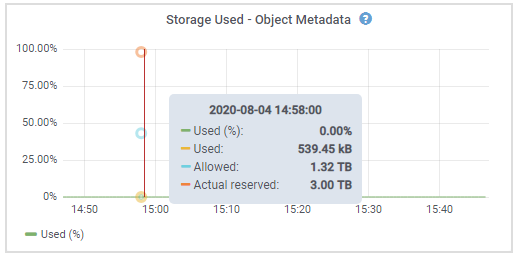
Valore Descrizione Metrica Prometheus Utilizzato (%)
La percentuale dello spazio consentito per i metadati che è stato utilizzato su questo nodo di storage.
storagegrid_storage_utilization_metadata_bytes/ storagegrid_storage_utilization_metadata_allowed_bytesUtilizzato
I byte dello spazio di metadati consentito che sono stati utilizzati su questo nodo di storage.
storagegrid_storage_utilization_metadata_bytesConsentito
Lo spazio consentito per i metadati dell'oggetto su questo nodo di storage. Per informazioni su come determinare questo valore per ciascun nodo di storage, vedere Istruzioni per l'amministrazione di StorageGRID.
storagegrid_storage_utilization_metadata_allowed_bytesRiservato
Lo spazio effettivo riservato ai metadati su questo nodo di storage. Include lo spazio consentito e lo spazio richiesto per le operazioni essenziali dei metadati. Per informazioni su come viene calcolato questo valore per ciascun nodo di storage, vedere Istruzioni per l'amministrazione di StorageGRID.
Metric verrà aggiunto in una release futura.
I valori totali di un sito o di una griglia non includono i nodi che non hanno riportato metriche per almeno cinque minuti, come i nodi offline. -
Se il valore utilizzato (%) è pari o superiore al 70%, espandere il sistema StorageGRID aggiungendo nodi di storage a ciascun sito.
L'avviso Low metadata storage viene attivato quando il valore used (%) raggiunge determinate soglie. I risultati indesiderati possono verificarsi se i metadati dell'oggetto utilizzano più del 100% dello spazio consentito. Quando si aggiungono nuovi nodi, il sistema ribilancia automaticamente i metadati degli oggetti in tutti i nodi di storage all'interno del sito. Vedere Istruzioni per espandere un sistema StorageGRID.




